In diesem Artikel finden Sie Folgendes:
Da macOS einen beträchtlichen Teil der Festplatte oder SSD Ihres Macs beansprucht, können Sie sich anhand des Speicherbedarfs ein genaueres Bild davon machen, wie viel Platz Sie während und nach der Installation zur Verfügung haben müssen.
Diese Informationen helfen Ihnen auch bei der Planung des Kaufs eines neuen Macs und bei der Entscheidung, ob Sie mit einem Basismodell mit 128-256 GB auskommen oder eine Festplatte mit größerer Kapazität benötigen.
Ganz gleich, ob Sie ein Upgrade auf die neueste Version von macOS in Betracht ziehen oder wissen möchten, wie viel Speicherplatz das Betriebssystem braucht, hier finden Sie eine Aufschlüsselung der der Größe von macOS nach Version:
- macOS Ventura—von 25 GB bis 30 GB
- macOS Monterey—durchschnittliche Größe von 15,24 GB bis 20,24 GB
- macOS Big Sur—durchschnittliche Größe von 14,94 GB bis 19,94 GB
- Ältere macOS-Versionen—je nach Typ zwischen 8,8 GB und 18,5 GB.
Da macOS sowohl für Apple Chip als auch für Intel Macs die gleiche Menge an Speicherplatz verwendet, müssen Sie sich darüber keine Gedanken machen.
Bevor wir anfangen
Wenn Sie unter Zeit- und Platzmangel leiden und schnell genug Platz haben möchten, um die neuesten macOS-Updates zu installieren, laden Sie MacKeeper herunter. Es kann Ihnen helfen, in wenigen Minuten überschüssige Dateien und Datenmüll aus dem System zu löschen. Sie erhalten eine kostenlose Bereinigung, Sie haben also nichts zu verlieren.
Wie viel Speicherplatz benötigt man für macOS Ventura?
macOS 13 Ventura ist das neueste große öffentliche Release von Apples Betriebssystem für den Mac.Es beinhaltet zahlreiche neue Funktionen und Verbesserungen, wie Mail, Spotlight, Safari und seine ID-Schlüssel, Nachrichten, usw. und eine Überarbeitung der Systemeinstellungen. Außerdem ist es schneller und effizienter als die vorherigen Versionen von macOS.
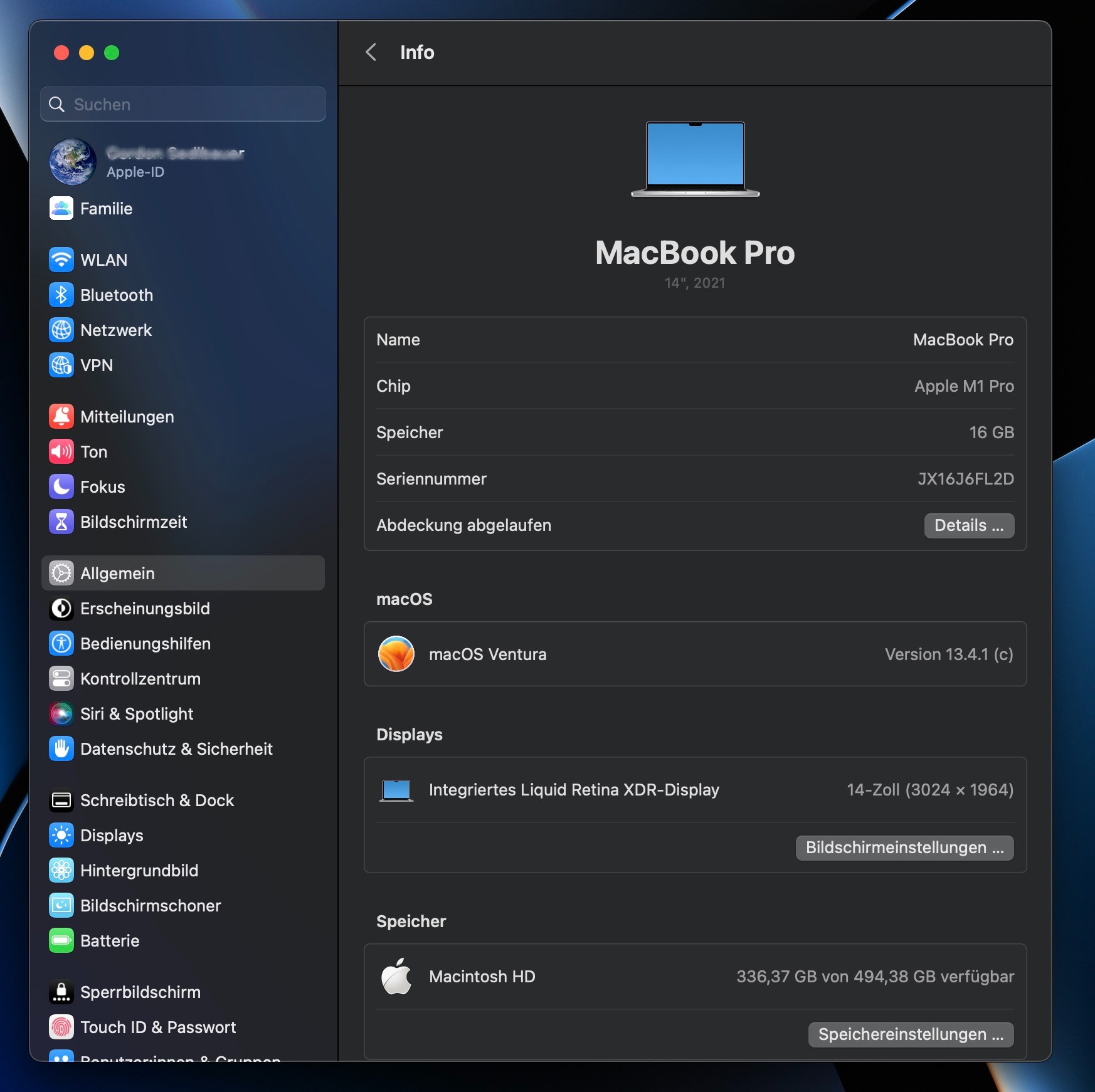
Das macOS Ventura-Installationsprogramm ist stolze 14 GB groß und Sie können es über das integrierte Softwareupdate oder den Mac App Store herunterladen. Während der Installation benötigen Sie jedoch zusätzlichen Speicherplatz. Unsere Experten empfehlen Folgendes:
- Wenn Sie ein Upgrade von macOS Monterey oder einer neueren Version durchführen, benötigen Sie mindestens 20 GB.
- Wenn Sie ein Upgrade von macOS Sierra oder einer späteren Version durchführen, benötigen Sie mindestens 25 GB
- Wenn Sie das Upgrade von OS X El Capitan oder einer früheren Version durchführen möchten, benötigen Sie insgesamt 20 GB freien Speicherplatz.
Unabhängig davon ist es immer gut, einige Gigabyte mehr als empfohlen zur Verfügung zu haben, um mögliche Probleme während des Upgrades auf macOS Ventura zu minimieren.
Wenn Sie mit Speicherplatzproblemen zu kämpfen haben, können Sie hier erfahren, wie Sie auf Ihrem Mac Speicherplatz für Ventura freimachen können. Oder Sie können gleich zur Sache kommen und stattdessen MacKeeper verwenden.
Nach der Installation beansprucht macOS Ventura 14 GB Festplattenspeicher. Außerdem verwendet das Betriebssystem mindestens 5-10 GB für die Erstellung temporärer Daten. Das Betriebssystem stuft diese Daten als Systemdaten ein, und die tatsächliche Menge kann erheblich schwanken.
Um diese Systemdaten einzusehen, öffnen Sie das Apple Menü und wählen Sie Über diesen Mac > Weiter Infos > Speichereinstellugne. Der hellere graue Bereich auf der Speicheranzeige stellt die Größe des Betriebssystems dar, während der dunkle Teil den von temporären Dateien genutzten Speicher bezeichnet.
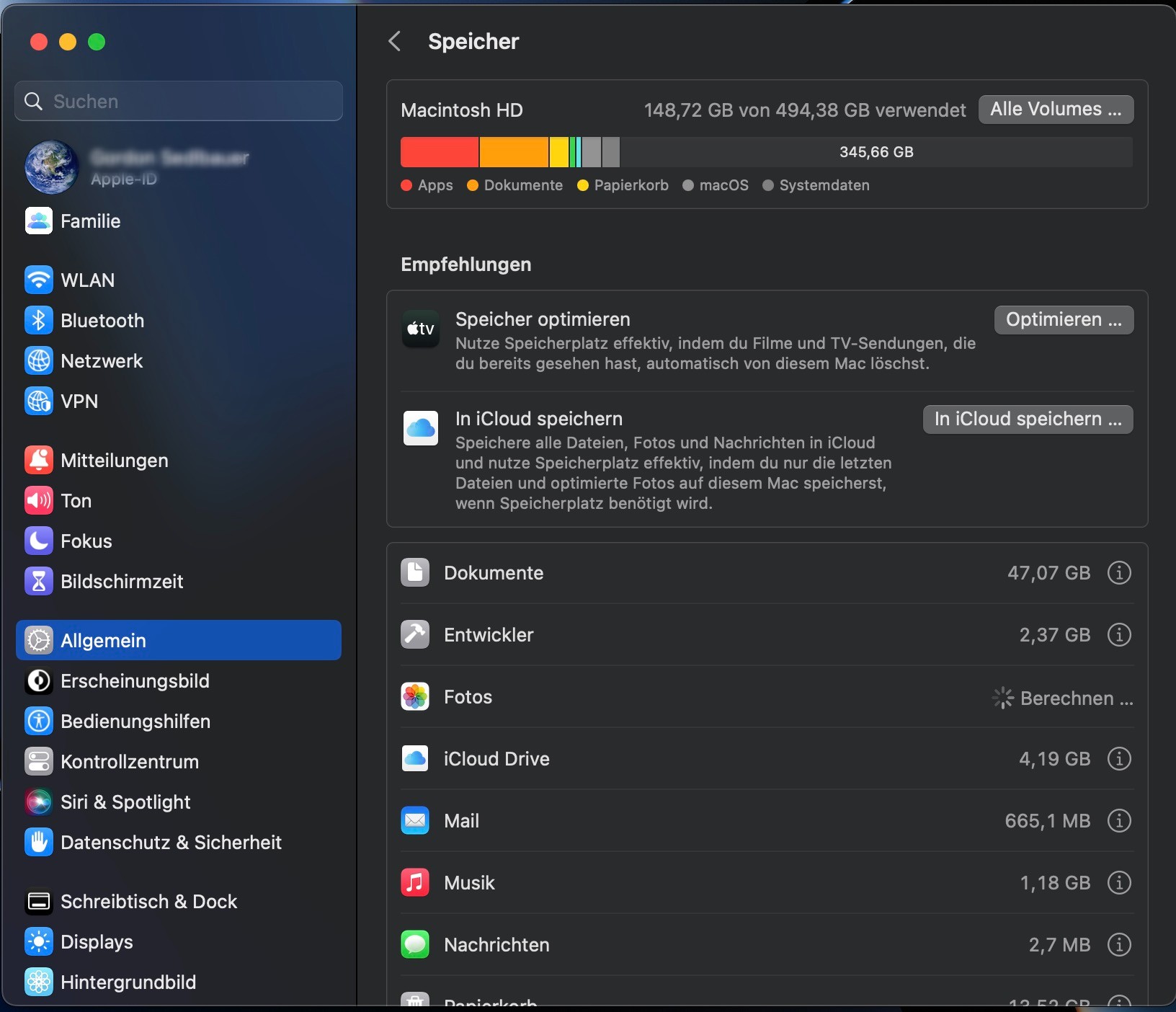
Kleinere Updates für macOS Ventura-Versionen (oder Punkt-Updates) sind 2-5 GB groß und enthalten wichtige Sicherheitsverbesserungen, Leistungsverbesserungen und Fehlerbehebungen. Auch hier erfordert der Installationsprozess ungefähr die gleiche Menge an zusätzlichem Speicherplatz.
Wenn Sie sich einen neuen Mac zulegen, ist macOS Ventura wahrscheinlich bereits auf dem Gerät vorinstalliert. Berücksichtigen Sie die oben genannten Punkte, bevor Sie entscheiden, wie viel Speicherplatz Sie benötigen.
Wie viel Speicherplatz benötigt Ihr Mac für macOS Big Sur?
macOS 11 Big Sur ist der Vorgänger von macOS Monterey und das erste Betriebssystem, das Unterstützung für Apple Silicon Macs bietet. Es markiert einen radikalen Shift in der Ästhetik im Vergleich zu älteren Versionen der Systemsoftware, mit abgerundeten App-Ecken, einer überarbeiteten Menüleiste und einem überarbeiteten Dock sowie der Einführung eines Control Centers.
Wenn Sie macOS Big Sur auf Ihrem Mac installieren möchten, benötigt das Installationsprogramm 12,23 GB (etwas mehr als macOS Monterey).
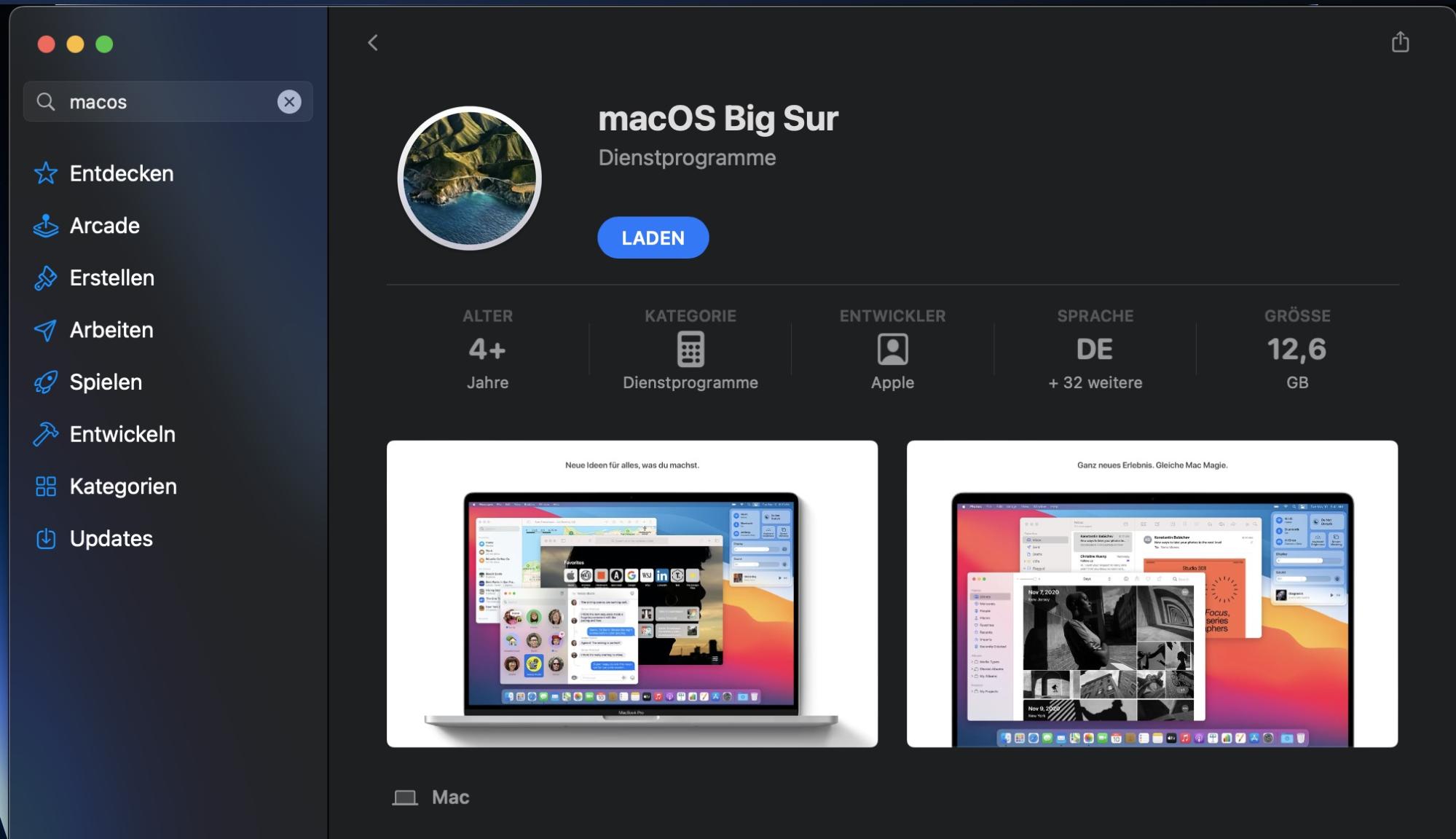
Abgesehen vom Installationsprogramm müssen Sie über zusätzlichen freien Speicherplatz verfügen, um das Upgrade durchführen zu können. Wie bei Monterey hängt dies von Ihrer aktuellen macOS-Version ab.
- Wenn Sie das Upgrade von macOS Sierra oder später durchführen, muss Ihr Mac über 35,5 GB freien Speicherplatz verfügen
- Wenn Sie das Upgrade von OS X El Capitan oder früher durchführen möchten, benötigen Sie 44,5 GB freien Speicherplatz.
Nach der Installation nimmt macOS Big Sur mindestens 14,94 GB Speicherplatz in Anspruch. Denken Sie daran, dass das Betriebssystem mindestens 5-10 GB zusätzlichen Speicherplatz benötigt, um bei normaler Nutzung gut zu funktionieren.
Falls Ihr Mac den Systemvoraussetzungen von Big Sur nicht entspricht, könne Sie es überspringen und direkt auf macOS Monterey aktualisieren. Letzteres baut auf Big Sur auf und ist schneller, sicherer und privater.
Wie viel Speicherplatz benötigen ältere macOS-Versionen?
Wenn Sie planen, Ihren Mac auf macOS 10.15 Catalina oder eine frühere Version zu aktualisieren (oder wenn Sie ein Downgrade Ihrer aktuellen macOS-Installation durchführen möchten), zeigen wir Ihnen unten den Speicherplatz, den jede Version benötigt. Bei älteren macOS-Versionen ist nicht klar, wie viel Speicherplatz sie nach der Installation benötigen, aber Sie können davon ausgehen, dass es sich um etwa 10-15 GB handelt.
Letzte macOS-Version | Speicherplatz für das Update | macOS Version, die Sie haben werden |
| OS X El Capitan oder später | 4,9 GB für den Download + 12,5 GB für das Upgrade | macOS Catalina |
| OS X Yosemite oder früher | 4,9 GB für den Download + 18,5 GB für das Upgrade | macOS Catalina |
| OS X El Capitan oder später | 6,5 GB für den Download + 12,5 GB für das Upgrade | macOS Mojave |
| OS X Yosemite oder früher | 6,5 GB für den Download + 18,5 GB für das Upgrade | macOS Mojave |
| OS X Mountain Lion oder früher | 4,8 GB für den Download + 14,3 GB für das Upgrade | macOS High Sierra |
| OS X Snow Leopard oder früher | 5,01 GB für den Download + 8,8 GB für das Upgrade | macOS Sierra |
Tipp unseres Teams:
Die Links zum Herunterladen älterer macOS-Versionen finden Sie auf dieser Webseite von Apple.
HÄUFIG GESTELLTE FRAGEN
1. Warum benötigen die Systemdateien von macOS so viel Speicherplatz?
macOS ist ein umfassendes Betriebssystem, das eine Vielzahl von Hintergrundprozessen ausführt, damit die Hardware und Software auf Ihrem Mac funktioniert. Tausende von systembezogenen Dateien machen dies möglich, und sie belegen in der Summe eine beträchtliche Menge an Speicherplatz.
Die Speicherplatzanzeige in macOS Catalina und älteren Versionen fasst oft die Größe des Betriebssystems und der temporären Daten, die es erstellt, in einer einzigen Zahl zusammen. Warten Sie am besten mindestens eine Minute auf den Bildschirm, bis Ihr Mac eine genauere Aufschlüsselung berechnet hat.
2. Was sind macOS "Systemdaten" oder "Andere"?
Neben der Basis-Installation von macOS muss das Betriebssystem zusätzliche Dateien erstellen, damit die verschiedenen Anwendungen und Dienste ausgeführt werden können. Dazu gehören die Systemdaten (in macOS Monterey) und Andere (in macOS Big Sur und früher).
Ihr Mac ist intelligent genug, um diese Dateien regelmäßig zu löschen, was bedeutet, dass die Systemdaten ständig aktualisiert werden. Das ist jedoch nicht immer der Fall. Wenn Sie feststellen, dass Ihr Mac ungewöhnlich viel Speicherplatz für temporäre Daten verwendet, raten wir Ihnen, die Größe der Systemdaten Ihres Macs zu reduzieren.
3. Ist eine 512 GB SSD für ein MacBook, einen iMac oder einen Mac mini ausreichend?
Ein MacBook, iMac oder Mac mini mit 512 GB freiem Speicherplatz ist eine deutliche Steigerung gegenüber den Basismodellen und sollte ausreichen, wenn Sie nur im Internet surfen, an Dokumenten arbeiten, Filme herunterladen und ansehen möchten usw.
Wenn Sie jedoch mit Multimediadateien arbeiten und viele Videos exportieren, sind 512 GB möglicherweise nicht genug. Ziehen Sie in diesem Fall in Erwägung, mehr Geld für ein 1 TB-Modell auszugeben, oder nutzen Sie andere Möglichkeiten, um den verfügbaren Speicherplatz Ihres Macs zu erhöhen.
Immer freien Speicherplatz zur Verfügung haben
Speicherplatz auf Ihrem Mac nur dann freizugeben, wenn es Zeit für das nächste große macOS-Upgrade ist, ist nicht gerade empfehlenswert. Die Folge können häufige Verlangsamungen und andere Leistungsprobleme sein. Stattdessen zeigt unsere Erfahrung, dass es immer klug ist, mindestens 10-20% des internen Speichers verfügbar zu halten.
Auf diese Weise geben Sie der Systemsoftware genügend Spielraum für Updates und andere Aktivitäten. Wenn die manuelle Verwaltung des Speicherplatzes Ihres Macs mühsam erscheint, lassen Sie MacKeeper das einfach für Sie erledigen.







